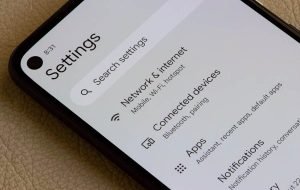بعضی قابلیتها و امکانات در گوشیهای هر کداممان وجود دارد که کمتر به سراغ آنها میرویم. یکی از این امکانات جالب توجه تنظیم رنگ صفحه گوشی است که هم در بهترین گوشیهای اندروید و آیفون وجود دارد هم دیگر گوشیها. البته در دنیای تکنولوژی امروز که بیشتر کارهایمان به کمک گوشیهای هوشمند انجام میشود و میتوان از این ابزارهای کوچک برای انجام کارهای بانکی، تماشای فیلم، ویرایش عکس و حتی بازی کردن استفاده کرد، اهمیت تنظیم رنگ صفحه گوشی، تغییر فونت، و حتی تعویض چینش آیکونها از گذشته احساس میشود. این قابلیتها به کاربران اجازه میدهد گوشیشان را دقیقا مطابق سلیقه و کاربرد خود تنظیم کنند.
تنظیم رنگ صفحه گوشی
نمایشگر گوشی صفحهای است که اطلاعات، تصاویر و رنگها را به کمک آن میتوانیم ببینیم. اگر رنگهایی که این نمایشگر نشان میدهد کمی از واقعیت فاصله داشته باشند؛ یا زیادی سرد باشند یا گرم و یا حتی بیش از حد اشباعشده به نظر برسند، نه تنها لذت استفاده از برنامهها را کم میکند، بلکه در استفادههای طولانیمدت میتواند باعث خستگی چشم یا حتی سردرد شود. بهویژه اگر اهل تماشای فیلم باشید یا بخواهید یک بازی گرافیکی را اجرا کنید، دقت و وضوح رنگها برایتان اهمیت دو چندانی پیدا خواهد کرد. در این مواقع، رنگهای ناهماهنگ ممکن است باعث شوند جزئیاتی که باید ببینید را از دست بدهید.
همچنین نور و رنگ صفحه نمایش در تاریکی یا نور شدید روز هم میتوانند آزاردهنده باشند. چشم ما در برابر نمایشگرهایی با نور آبی زیاد یا کنتراست بالا، آسیب میبیند و به مرور زمان، این فشار میتواند به خستگی شدید بینایی منجر شود. برای همین است که بسیاری از کاربران بهدنبال راهی برای تنظیم بهتر رنگ و روشنایی صفحه گوشی خود هستند. به همین دلیل هم اندروید و هم iOS امکاناتی برای این منظور ارائه کردهاند. در ادامه روشهای مختلف تنظیم رنگ صفحه گوشی به کمک تنظیمات داخلی گوشیهای مختلف و همچنین برنامه تنظیم رنگ صفحه نمایش گوشی توضیح داده میشوند.
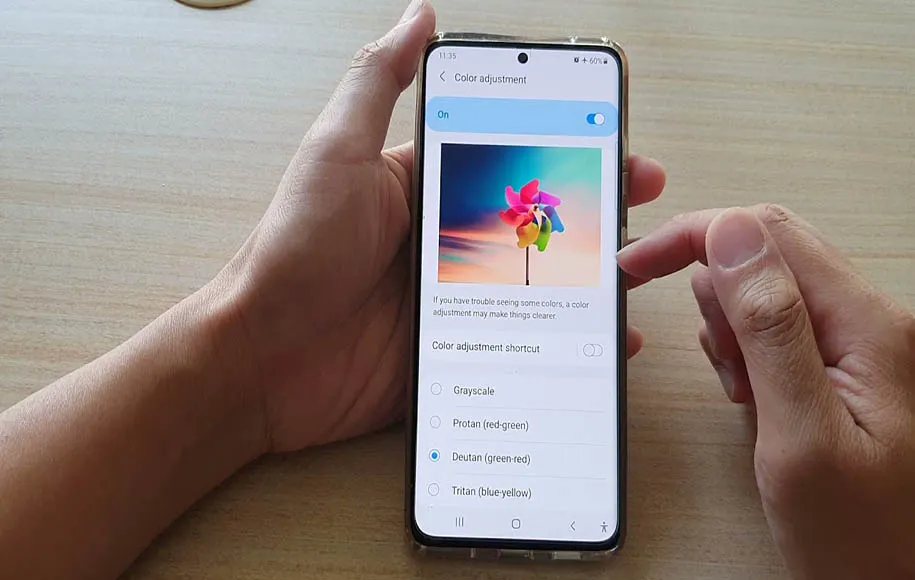
تنظیم رنگ صفحه نمایش گوشی سامسونگ
حتی اگر بهترین گوشی سامسونگ را داشته باشید، اطلاع از تنظیمات گوشی سامسونگ به خصوص تنظیم رنگ صفحه نمایش گوشی سامسونگ میتواند کارایی و لذت استفاده از این دستگاهها را بالا ببرد. سامسونگ همیشه از بهترین تکنولوژیها برای دستگاههای خود استفاده میکند و با بهرهگیری از بهترین صفحه نمایش گوشی Super AMOLED و Dynamic AMOLED تنظیم دقیق رنگ، دما، کنتراست و فیلترهای نوری برایتان محقق میشود. این تنظیمات نهتنها برای بهبود کیفیت تصویر موثرند، بلکه در کاهش خستگی چشم، بهبود خوانایی و کمک به خواب راحتتر هم نقش دارند.
برای دسترسی کلی به تنظیمات رنگ در گوشیهای سامسونگ، ابتدا باید به بخش تنظیمات گوشی سامسونگ وارد شوید، سپس به بخش نمایشگر یا همان Display رفته و گزینه حالت صفحهنمایش را انتخاب کنید. در این بخش، معمولا دو حالت اصلی برای تنظیم رنگ وجود دارد: حالت Vivid یا زنده، و حالت Natural یا طبیعی.
در حالت Vivid رنگها با اشباع بیشتر، شفافیت بالاتر و کنتراست قویتر نمایش داده میشوند. این حالت برای افرادی مناسب است که به رنگهای پرانرژی و جذاب علاقه دارند. در این حالت کاربر میتواند بهصورت دستی تعادل رنگ سفید (White Balance) را تنظیم کند و از اسلایدرهای رنگی RGB برای رسیدن به نتیجه دلخواه استفاده نماید. اما در حالت Natural رنگها به واقعیت نزدیکتر بوده، اشباع کمتر و نمایی ملایمتر دارند. این حالت بیشتر برای کاربرانی مناسب است که به دقت رنگ واقعی علاقه دارند یا زمان زیادی را صرف مطالعه و مشاهده محتوای متنی میکنند.
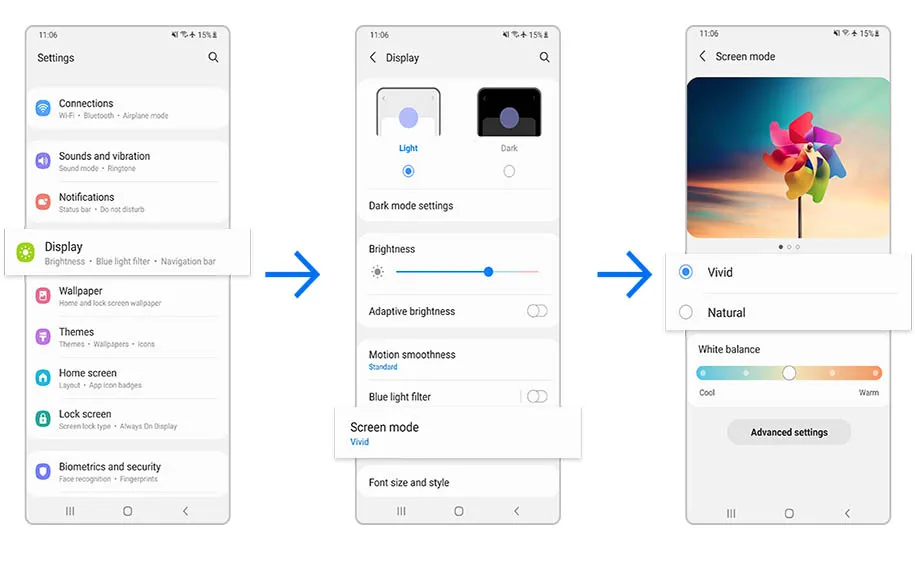
اگر فقط Vivid یا Natural راضیتان نمیکند، میتوانید وارد بخش تنظیمات پیشرفته شوید. RGB را دقیقتر دستکاری کنید. البته این بخش برای کاربران حرفهایتر مناسب است؛ اگر شناخت دقیقی از رنگ ندارید، بهتر است تغییرات را با احتیاط انجام دهید. پنلهای سوپر امولد سامسونگ معروفاند به رنگ مشکی بینهایت، اما سفیدشان کمی گرایش به زرد دارد. اگر این زردی شما را آزار میدهد، میتوانید با تنظیم تعادل رنگ سفید، آن را به سمت رنگ خنثیتر ببرید. اینجا فقط بحث سلیقه نیست، گاهی هم چشم شما راحتتر میتواند با یک طیف رنگ خاص کار کند.
در صورتی که نیاز به دقت رنگ بالا برای طراحی گرافیکی، ویرایش عکس، یا کارهای تخصصیتری مانند کالیبرهکردن رنگ صفحه داشته باشید، استفاده از حالت Natural همراه با تنظیم White Balance توصیه میشود. در مقابل، برای تماشای ویدئو و بازی، حالت Vivid با رنگهای چشمگیرتر انتخاب بهتری خواهد بود.
در بخشهای پایینی تنظیمات نمایشگر، گزینههایی وجود دارد برای زوم کردن روی محتوا یا تغییر اندازه فونت. برای افراد مسن یا کسانی که دوست دارند فونتها بزرگتر باشند، این ویژگیها مثل یک ذرهبین دقیق کار میکنند. حتی اگر چشمتان سالم است، شاید با یک فونت بزرگتر یا فاصله بیشتر بین خطوط، مطالعهی متون برایتان دلچسبتر شود، که در این قسمت قابل تنظیم هستند.
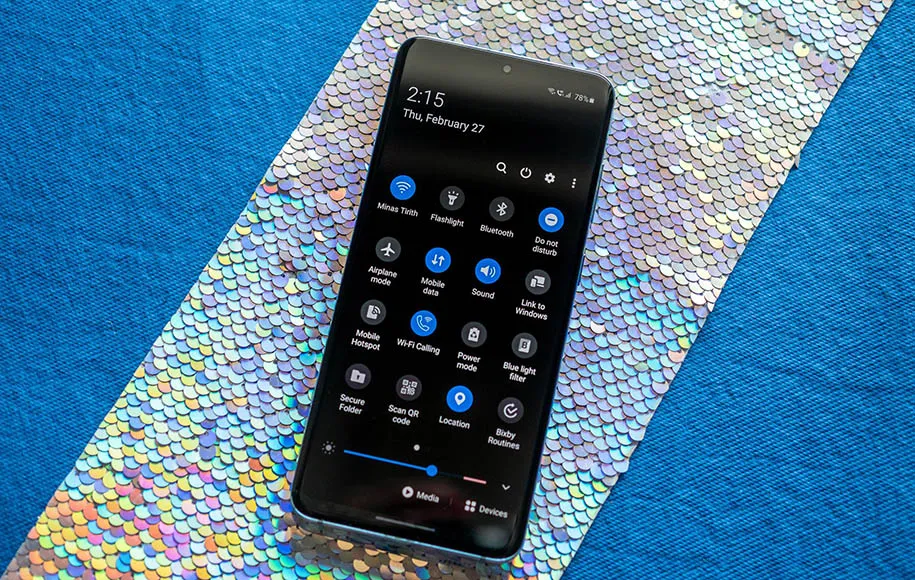
اگر شبها زیاد با گوشی کار میکنید، نور آبی گوشی با تاریکی اتاق میتواند باعث چشم درد شود و حتی خواب را به هم میریزد. علاوه بر این دو حالت اصلی، سامسونگ قابلیتی به نام Eye Comfort Shield یا در برخی مدلها تحت عنوانBlue Light Filter دارد که این قابلیت با کاهش نور آبی صفحهنمایش باعث میشود فشار وارد بر چشم کاهش یافته و فرآیند خواب در شبها دچار اختلال نشود. این ویژگی میتواند بهصورت خودکار یا زمانبندیشده فعال شود و در مدلهای جدید، شدت اثر آن هم قابل تنظیم است.
با توجه به شدت نور محیط اطراف گاها مجبور به تغییر نور نمایشگر گوشی میشویم، اما با روشن کردن گزینه Adaptive brightness گوشی بر اساس نور اطراف، خودش شدت نور را تنظیم میکند. این موضوع هم برای چشم بهتر است، هم برای شارژ باتری.
علاوه بر این منو، در بخش تنظیمات Accessibility گزینههایی تحت عنوان Visibility Enhancements وجود دارد که امکان تغییر در کنتراست رنگ، معکوسسازی رنگها، استفاده از فیلترهای رنگی مخصوص افراد دچار کوررنگی و افزایش وضوح متنها را فراهم میکند. این تنظیمات تغییر رنگ صفحه نمایش گوشی سامسونگ برای افرادی طراحی شده است که نیازهای ویژه بصری دارند و یا میخواهند دقت نمایش محتوا را بالا ببرند.

درست است که نرخ نوسازی بالا صفحه نمایش باعث روانتر بودن انیمیشنها، اسکرول راحتتر برایتان به همراه میآورد و تجربهای شبیه به دنیای واقعی ایجاد میکند. با این حال اگر دنبال مصرف کمتر باتری هستید، نرخ پایینتر انتخاب بهتریست. بعضی مدلها حالت Adaptive دارند که خودش بین حالتهای مختلف سوییچ میکند.
در بخش تنظیمات صفحه گوشی سامسونگ موارد دیگری هم دیده میشوند که به اختصار توضیح داده شدهاند. برای مثال گزینه Full Screen Apps برای نمایش تمامصفحه برنامههایی بهکار میرود که در حالت پیشفرض تا محل بریدگی دوربین یا ناچ نمایش داده میشوند. با فعالسازی این گزینه برای هر برنامه، میتوان از کل فضای صفحهنمایش بهره برد و ظاهر یکپارچهتری داشت، بهویژه در برنامههایی که بهصورت استاندارد از فضای کامل استفاده نمیکنند.
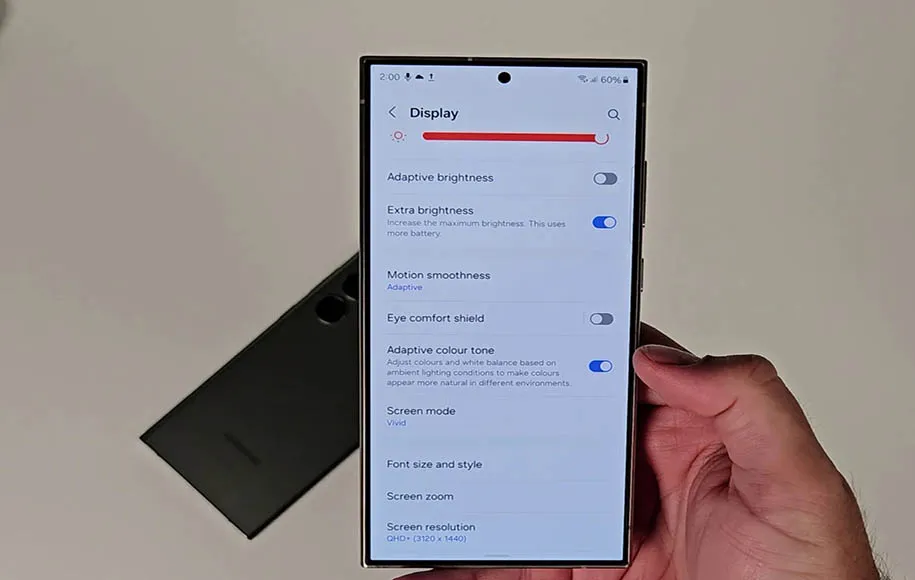
به کمک navigation bar میتوانید بین حالت سهدکمهای کلاسیک یا حالت حرکتی این گزینهها را مظابق سلیقه خود تنظیم کنید. همچنین، از طریق گزینه More Options میتوان میزان حساسیت این گزینهها را تغییر داد و بهینهسازی کرد.
در Edge Panels یا پنل کناری نمایشگر که یکی از ویژگیهای اختصاصی رابط کاربری سامسونگ است با کشیدن انگشت از لبه صفحه باز میشود و دسترسی سریع به برنامهها، ابزارها، مخاطبین یا قابلیتهای منتخب را فراهم میسازد. این قابلیت قابل شخصیسازی است و میتوانید نوع محتوا، مکان نمایشش روی لبه صفحه، شفافیت، رنگ و اندازه ناحیه فعال آن را تنظیم کنید.
گزینه Accidental Touch Protection از لمسهای تصادفی جلوگیری میکند. هنگامی که گوشی در جیب یا کیف قرار دارد و نمایشگر بهصورت ناخواسته فشرده یا لمس میشود، از فعال شدن صفحهنمایش و اجرای عملکردهای ناخواسته جلوگیری کرده و در نتیجه از مصرف ناخواسته باتری یا ارسال اشتباهی دادهها میکاهد.
برای کاربران گوشیهای سامسونگ که از گلس محافظ صفحه استفاده میکنند یا در شرایط خاصی با کاهش حساسیت لمسی مواجه میشوند، گزینه افزایش حساسیت لمس راهحل موثری است. با فعالسازی این گزینه، نمایشگر نسبت به لمس حساستر میشود و پاسخگویی سریعتری خواهد داشت.
گزینه Screen Timeout تعیین میکند که صفحهنمایش پس از چند ثانیه یا دقیقه عدم فعالیت بهصورت خودکار خاموش شود.
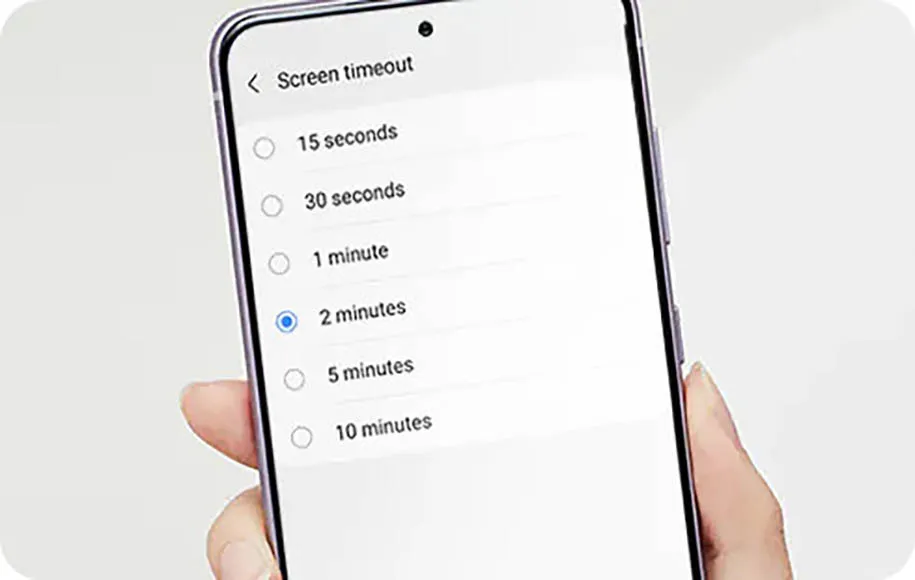
تنظیم رنگ صفحه گوشی شیائومی
رابط کاربری MIUI گوشیهای شیائومی هم امکاناتی گسترده برای شخصیسازی رنگها، دمای تصویر و حالتهای مختلف نمایش فراهم کرده است. با داشتن بهترین گوشی شیائومی و آشنایی با تنظیم رنگ صفحه گوشی شیائومی میتوانید از نهایت پتانسیل این دستگاه بهره ببرید.
برای دسترسی به این امکانات، ابتدا وارد تنظیمات شوید، سپس به قسمت نمایش بروید. در بخش Color scheme سه گزینه اصلی در اختیار دارید: حالتهای Vivid، Saturated و Standard. همانند سامسونگ حالت Vivid رنگهای پویا و برجسته را نشان میدهد. حالت Saturated یا اشباعشده از Vivid هم فراتر میرود و رنگها را حتی پررنگتر و اغراقشدهتر نمایش میدهد. در مقابل، حالت Standard انتخابی است که تعادل رنگها را بیشتر رعایت میکند و تجربهای نزدیک به واقعیت و مناسب برای استفاده طولانیمدت یا مطالعه را فراهم میسازد.
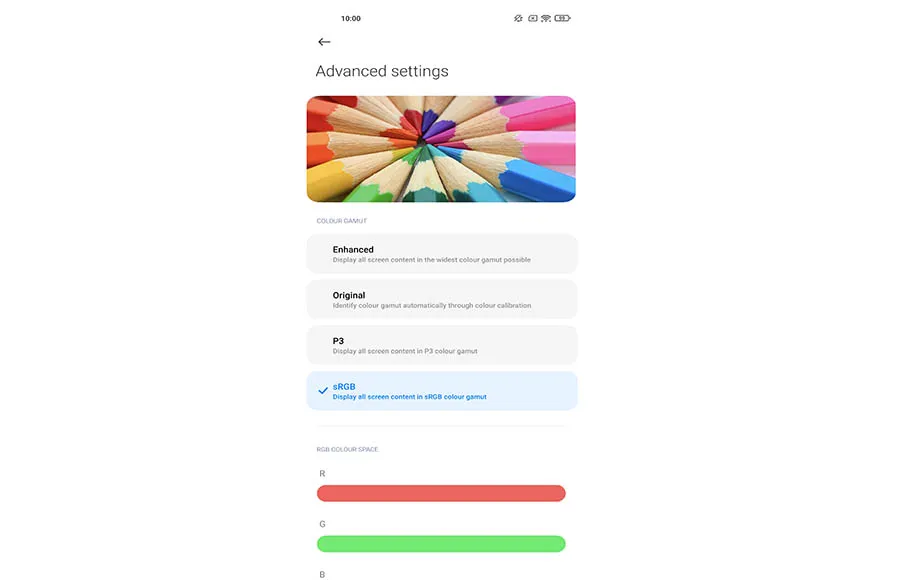
در همین بخش Color scheme یک گزینه تنظیم دمای رنگ هم قرار دارد که میتوانید آن را بین گرم، سرد یا پیشفرض تغییر دهید. برای کسانی که چشمشان نسبت به نور آبی حساس است یا رنگ سفید نمایشگر را بیش از حد آبی یا زرد میبینند، این بخش کمک میکند که تصویر دلخواهتر و متعادلتری داشته باشند. با حرکت اسلایدر به سمت گرم رنگها متمایل به زرد و با حرکت به سمت سرد به آبی تغییر میکنند.
یکی از قابلیتهای کاربردی دیگر، حالت حالت مطالعه است که برای خواندن متون در محیطهای کمنور یا شبانه بسیار مفید است. این حالت با کاهش نور آبی و ایجاد فیلتر زرد رنگ، محیطی گرم و چشمنواز ایجاد میکند. میتوانید آن را بهصورت دستی فعال کنید یا زمانبندی با شدتهای مختلف تنظیم نمایید.
گزینه بعدی، Sunlight display است که در مدلهای خاصی از گوشیهای شیائومی دیده میشود و در فضای پرنور یا زیر نور آفتاب، روشنایی نمایشگر را تقویت میکند تا محتوا بهراحتی قابل دیدن باشد.
در ادامه، حالت Dark mode یا تم تیره که در MIUI بهخوبی پیادهسازی شده است، نهتنها برای مصرف کمتر باتری مناسب است، بلکه باعث کاهش فشار بر چشم در محیطهای تاریک میشود. میتوان آن را برای تمام سیستم یا بهصورت انتخابی برای برخی برنامهها فعال کرد. حتی گزینهای برای تنظیم خودکار براساس ساعت شبانهروز وجود دارد.
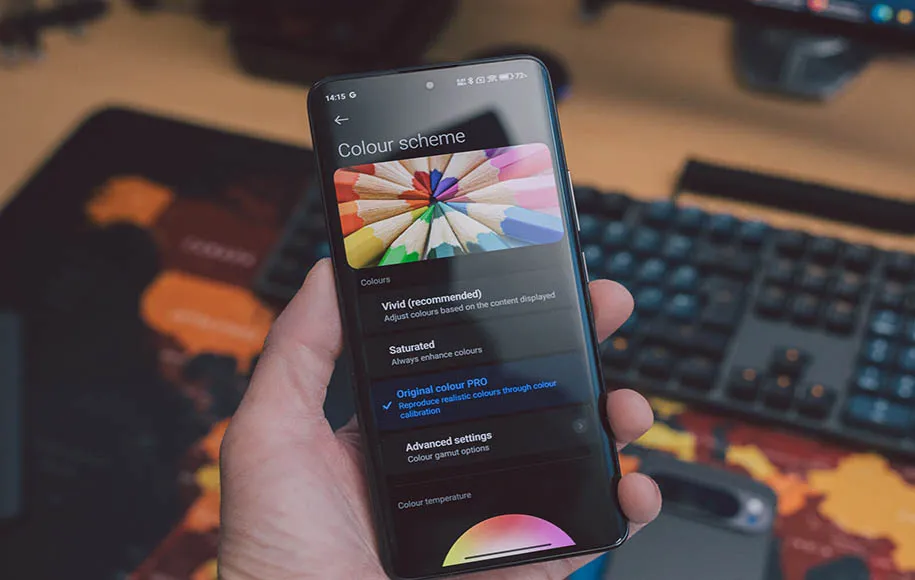
قابلیت Auto brightness یا تنظیم خودکار نور هم در گوشیهای شیائومی با توجه به نور محیط، روشنایی نمایشگر را کم یا زیاد میکند. فعال بودن این گزینه هم مصرف باتری را کاهش میدهد و هم چشم را در برابر تغییرات ناگهانی نور محافظت میکند.
در این بخش گزینهای به نام Text size برای تغییر اندازه فونتها قرار دارد. حتی گزینهای هم برای Bold کردن متون دیده میشود که خوانایی را بیشتر میکند. همچنین برای افراد دارای نیازهای خاص، بخش Special features یا Accessibility امکاناتی مثل افزایش کنتراست، معکوسسازی رنگها و فیلترهای دید رنگی ارائه شده است. کسانی که دچار کوررنگی یا حساسیت نوری هستند، میتوانند با فعالسازی این گزینهها، نمایشگر را مطابق با توانایی دید خود تنظیم کنند.
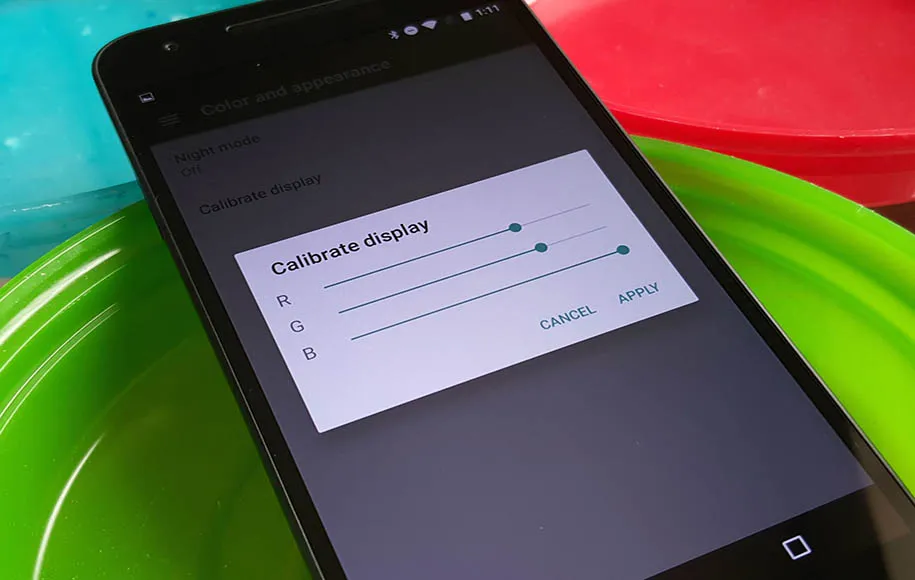
از دیگر گزینههای قابلتوجه میتوان به گزینه Double tap to wake اشاره کرد که با دو ضربه روی صفحه خاموش، نمایشگر روشن میشود. این گزینه در کنار Raise to wake که هنگام بلند کردن گوشی از روی سطح، صفحه را بهطور خودکار روشن میکند، باعث میشود تعامل با نمایشگر راحتتر و سریعتر باشد.
در برخی مدلهای شیائومی گزینهای به نام نرخ نوسازی نمایشگر وجود دارد که میتوان بین حالت استاندارد ۶۰ هرتز و حالت روانتر ۱۲۰ هرتز انتخاب کرد. هرچه عدد بالاتر باشد، انیمیشنها نرمتر و طبیعیتر نمایش داده میشوند، اما مصرف باتری هم بیشتر میشود. حالت Adaptive هم در بعضی مدلها وجود دارد که هوشمندانه بین این دو حالت جابجا میشود تا هم تصویر خوبی ارائه دهد و هم در مصرف انرژی صرفهجویی شود.

تغییر رنگ صفحه آیفون
اگر قصد خرید بهترین آیفون را دارید، بهتر است با تنظیمات تغییر رنگ صفحه آیفون که در سیستم عامل iOS اپل برای تغییر و شخصیسازی رنگها، شدت نور، فیلترها و تنظیمات بصری ارائه شده است، آشنا شوید. به طور کلی برای دسترسی به این تنظیمات باید وارد بخش Settings شوید و از آنجا گزینه Accessibility را انتخاب کنید. در این قسمت، زیرشاخهای به نام Display & Text Size وجود دارد که کنترل بسیاری از تنظیمات رنگی از همینجا انجام میشود.
اولین گزینهای که توجه را جلب میکند، گزینهی Color Filters است. با فعالسازی آن، فیلترهای مختلف رنگی در دسترس قرار میگیرند که برای افراد دارای کوررنگی طراحی شدهاند، اما خیلی از کاربران عادی هم از آن برای دستکاری رنگ صفحه استفاده میکنند. فیلترهایی مثل Grayscale یا خاکستری، Red/Green Filter برای کسانی که کوررنگی قرمز-سبز دارند، Blue/Yellow Filter و حتی گزینهی تنظیم اسلایدر دستی برای فیلتر رنگ دلخواه در این قسمت قرار گرفتهاند. شدت اثر این فیلترها را با کشیدن اسلایدر میتوانید تغییر دهید تا به رنگ دلخواهتان برسید.
در همان قسمت میتوانید گزینه Increase Contrast را فعال کنید تا تضاد بین رنگها بیشتر شود. این گزینه مخصوصا در محیطهایی با نور زیاد یا هنگام کار با آیفون زیر نور مستقیم خورشید مفید است. گزینه Reduce White Point هم با کاهش شدت روشنایی بخشهای سفید یا خیلی روشن، فشار وارد بر چشم را کمتر میکند و برای مطالعه در شب یا نور کم بسیار کاربردی است.
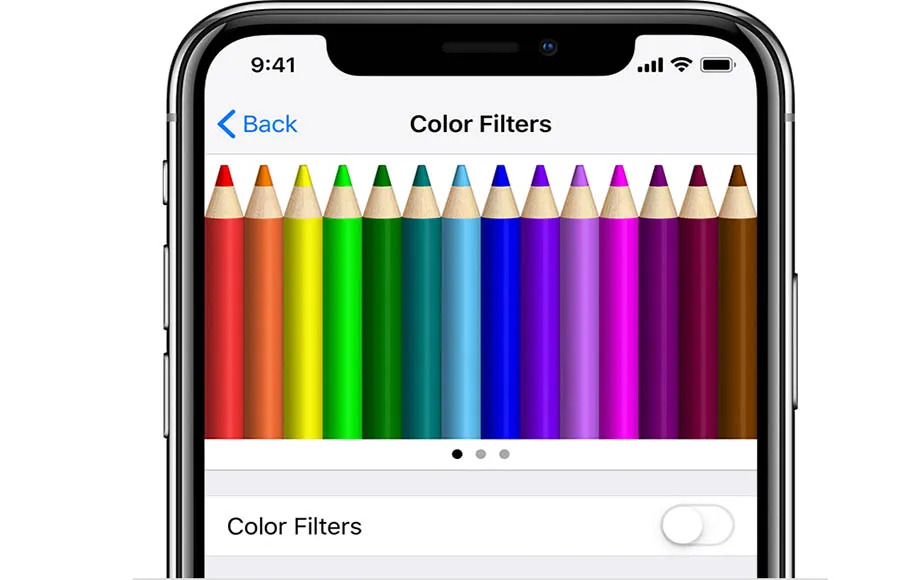
اگر به دنبال تنظیم دقیقتر رنگ سفید و دمای رنگ صفحهنمایش هستید، باید به بخش Display & Brightness بروید. در اینجا گزینه True Tone فعال است. این قابلیت به صورت خودکار رنگ سفید و کلیت تراز رنگی نمایشگر را بر اساس نور محیط تنظیم میکند و باعث میشود رنگها همیشه طبیعیتر به نظر برسند.
Night Shift هم یکی دیگر از قابلیتهای ویژه آیفون برای تغییر رنگ نمایشگر است. این گزینه رنگهای آبی صفحه را کاهش داده و به جای آن، گرمای بیشتری به تصویر میدهد تا استفادهی شبانه از گوشی چشم را خسته نکند و باعث اختلال در خواب نشود. آیفون قابلیتی به نام Auto-Brightness دارد که این گزینه بهطور خودکار نور نمایشگر را بر اساس نور محیط تنظیم میکند و هم باعث راحتی چشم میشود، هم در مصرف باتری صرفهجویی میکند.
در بخش تنظیمات Accessibility همچنین میتوانید گزینه Smart Invert را فعال کنید که بهجای معکوس کامل رنگها، فقط بخشهایی مثل پسزمینهها را تیرهتر کرده و محتواهای تصویری یا ویدیویی را دستنخورده باقی میگذارد. این قابلیت نه تنها مصرف باتری را در آیفونهایی با نمایشگر OLED کاهش میدهد، بلکه برای کاربرانی که ترجیح میدهند با پسزمینه تیره کار کنند هم جذاب است. گزینه Classic Invert هم برای معکوسسازی کامل تمام رنگهای صفحه کاربرد دارد.

برای افرادی که به دلایل مختلف مثل ضعف بینایی یا نور زیاد، نیاز به کاهش نور کلی صفحه دارند، گزینه Reduce Transparency هم پیشنهاد میشود. این گزینه عناصر نیمهشفاف رابط کاربری را به حالت مات درمیآورد و باعث افزایش خوانایی میشود. همچنین در همین بخش میتوانید گزینه Bold Text را فعال کنید تا خوانایی نوشتهها افزایش پیدا کند و فونتها واضحتر دیده شوند.
اگر از فیلترهای رنگی و تغییرات نور استفاده میکنید، میتوانید از قابلیت Accessibility Shortcut بهره ببرید و با سه بار فشردن دکمه کناری یا هوم، بهسرعت بین حالتها سوییچ کنید. این گزینه برای تغییر سریع پروفایل رنگ یا ورود و خروج به حالت مطالعه شبانه بسیار کاربردیست.
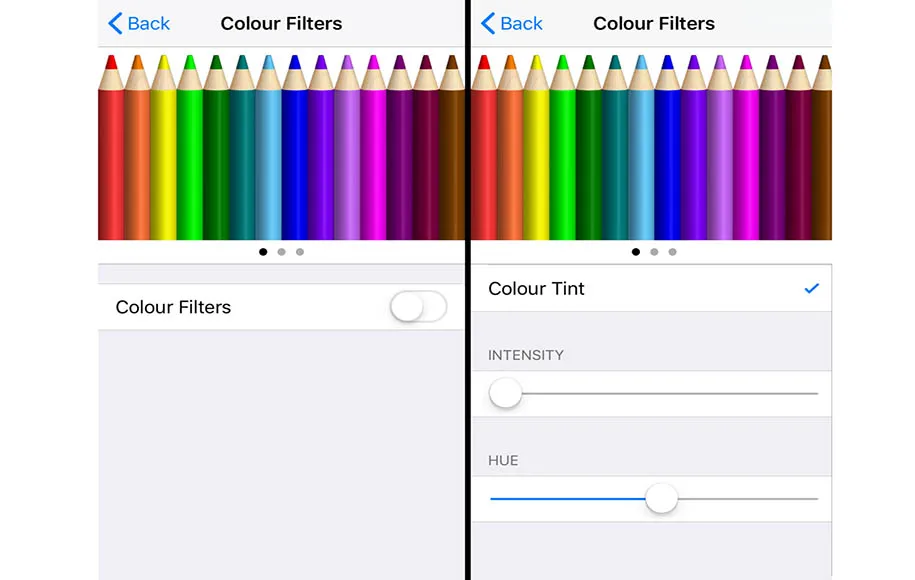
برنامه تنظیم رنگ صفحه نمایش گوشی
اگرچه تنظیم رنگ صفحهنمایش گوشی با استفاده از تنظیمات داخلی تا حد زیادی ممکن است، اما در برخی موارد، این تنظیمات محدود بوده یا دسترسی به تنظیمات پیشرفتهتری نیاز است که با استفاده از اپلیکیشنهای جانبی میتوان آن را محقق کرد. چه از گوشی اندرویدی مانند سامسونگ استفاده کنید، چه آیفون، برخی برنامهها وجود دارند که با آنها میتوانید فیلتر رنگ، شدت نور، دمای تصویر و حتی تغییرات موقت رنگی را با دقت بیشتر و انعطافپذیری بالاتر اعمال کنید.
در گوشیهای اندرویدی، یکی از محبوبترین برنامهها اپلیکیشن Twilight نام دارد. این اپلیکیشن در گوگلپلی در دسترس است و هدف اصلی آن کاهش نور آبی برای محافظت از چشم در شب است، اما امکانات رنگی بسیار دقیقی هم دارد. این برنامه با تعیین زمان طلوع و غروب خورشید در موقعیت جغرافیایی شما، بهصورت خودکار فیلتر زرد یا نارنجی را روی صفحه فعال میکند تا مانع از تداخل نور صفحهنمایش با ترشح هورمون ملاتونین در بدن شود. این اپ بهویژه برای افرادی که شبها با گوشی کار میکنند یا پیش از خواب به تماشای محتوا میپردازند، بسیار مفید است. تنظیم شدت فیلتر، دمای رنگ و میزان شفافیت تصویر هم در آن وجود دارد و در مدلهای مختلف گوشیهای سامسونگ بهخوبی سازگار است.
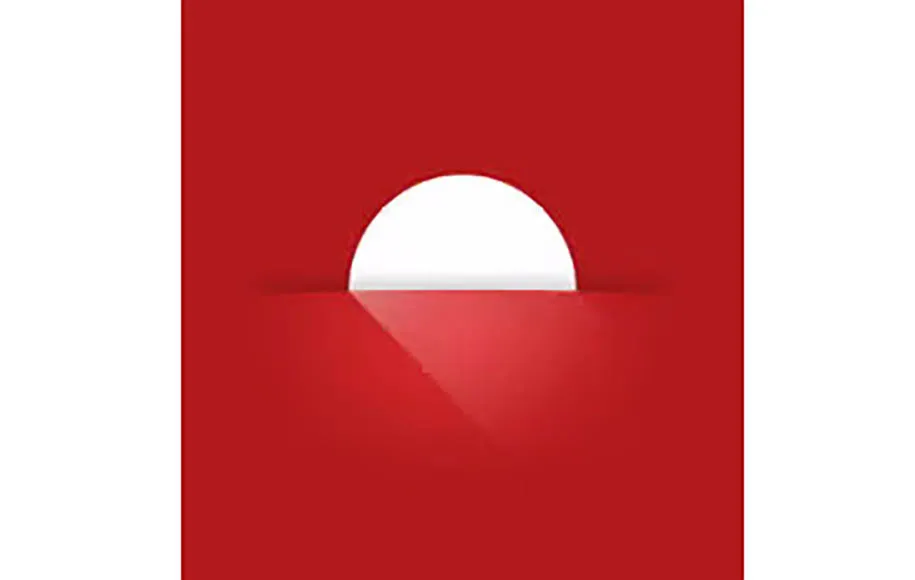
به دلیل محدودیتهای آیفون امکان نصب مستقیم برنامه برای تنظیم رنگ صفحهنمایش گوشی از اپ استور وجود ندارد. با این حال، f.lux یک اپلیکیشن کاربردی برای تنظیم رنگ صفحه نمایش است که با هدف کاهش خستگی چشم و بهبود کیفیت خواب طراحی شده است. این برنامه با تغییر دمای رنگ نمایشگر بر اساس زمان روز، نور آبی را کاهش میدهد.
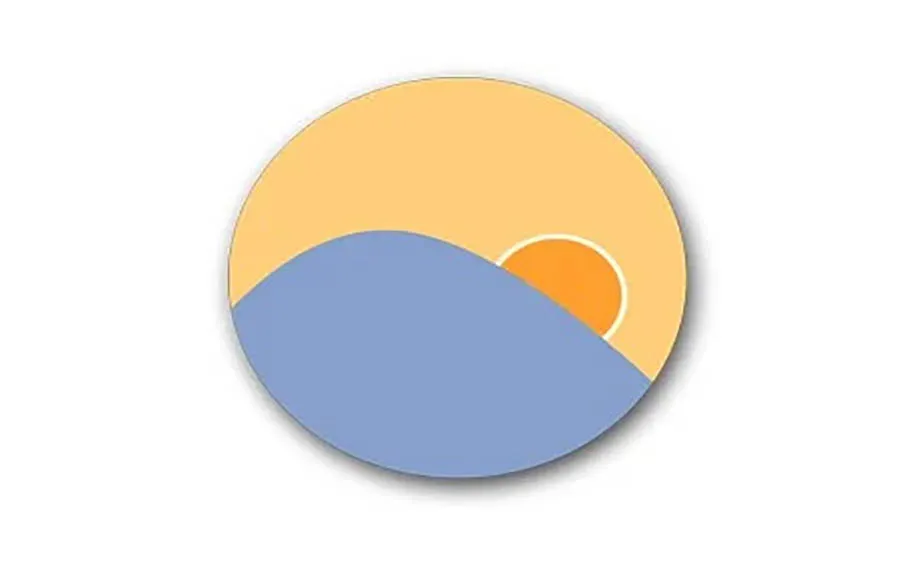
در نسخه آیفون، به خاطر محدودیتهای iOS، اپلیکیشن f.lux به شکل مستقل مثل نسخهی دسکتاپ کار نمیکند، اما میتواند در آیفونهای جیلبریکشده نصب شود و عملکرد واقعی خودش را نشان بدهد. با نصب این برنامه در دستگاه جیلبریکشده، f.lux به صورت خودکار و هوشمند رنگ صفحهنمایش را گرمتر یا سردتر میکند. مثلا هنگام غروب، نور نمایشگر به سمت رنگهای نارنجی و گرم متمایل میشود که برای چشم راحتتر است و مزاحم خواب نمیشود. با این حال، همانطور که گفته شد اپل خودش هم قابلیت مشابهی به نام Night Shift را در iOS قرار داده است.
منبع: دیجیکالا مگ
سوالات متداول
چرا باید رنگ صفحه گوشی را تنظیم کنیم؟
برای کاهش خستگی چشم و بهبود تجربه بصری.
تفاوت حالت Vivid و Natural چیست؟
Vivid رنگها را پررنگتر و Natural طبیعیتر نمایش میدهد.
نور آبی صفحه چه ضرری دارد؟
باعث خستگی چشم و اختلال در خواب میشود.
source